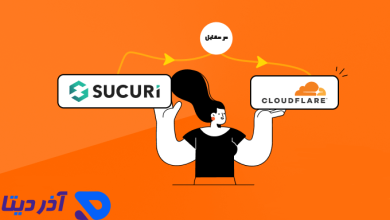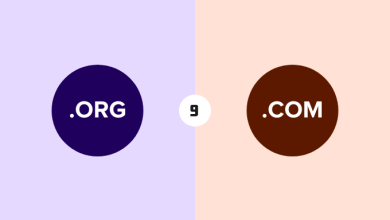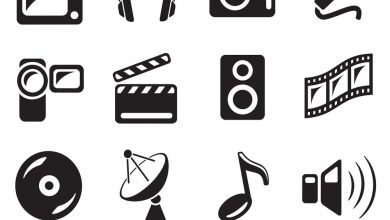آنچه در این آموزش خواهید آموخت برای جبوگیری و حذف ایمیل های اسپم در سی پنل است. c-panel یکی از بهترین پلتفرم های مدیریتی هاست میباشد که علاوه بر تنظیمات و تغییرات مهم در وبسایت و کنترل و آنالیز توان هاست میتوانید به بخش Webmail نیز دسترسی داشته باشید. ولی گاها ایمیل شما قربانی محتوای اسپم فراوانی میشود که توست افراد نا مشخص ایمیل های اسپم فراوانی دریافت میکنید. برای جلوگیری از این کار تا ادامه این مقاله همراه ما باشید.
- تفاوت دو ابزار Global Email Filters و Email Filters چیست
- نحوه فیلتر کردن ایمیل های اسپم در Global Email Filters
- نحوه حذف فیلتر ایجاد شده در Global Email Filters
از دیگر ابزار های سی پنل میشه به Global Email Filters اشاره کرد. کاربرد این ابزار فیلتر کردن ارسال ایمیل های اسپم هست که با اعمال تنظیمات در سی پنل میتونید از دریافت ایمیل توسط آدرس های خاصی جلوگیری کنید همچنین میتونید محتوای ایمیل رو هم فیلتر کنید تا در صورت دریافت ایمیل با محتوای مشخص شده بلافاصله حذف بشه.
استفاده از ابزار های Global Email Filters و Email Filters برای حذف ایمیل های اسپم
این دو ابزار جهت فیلتر ایمیل های دریافتی تعبیه شدند. تفاوت عملکرد این ابزار ها در این هستش که به وسیله ابزار Email Filters شما میتونید اکانت ایمیل خاصی رو فیلتر کنید اما ابزار Global Email Filters امکان فیلتر تمام حساب های ایمیل رو برای شما فراهم میکنه.
نحوه فیلتر کردن ایمیل های اسپم در Global Email Filters
جهت فیلتر کردن ایمیل های اسپم در Global Email Filters مراحل زیر را انجام دهید :
- ابتدا وارد سی پنل خودتون بشید
- سپس از بخش Email گزینه Global Email Filters رو انتخاب کنید
- سپس با صفحه Edit Filters for All Mail on your Account مواجه میشید. در این صفحه از بخش Create Filter روی دکمه Create a New Filter کلیک کنید.
- پس از ورود به صفحه جدید گزینه هایی پیش روی شما خواهد بود که با توجه به توضیحات زیر میتونید اونها رو تکمیل کنید.
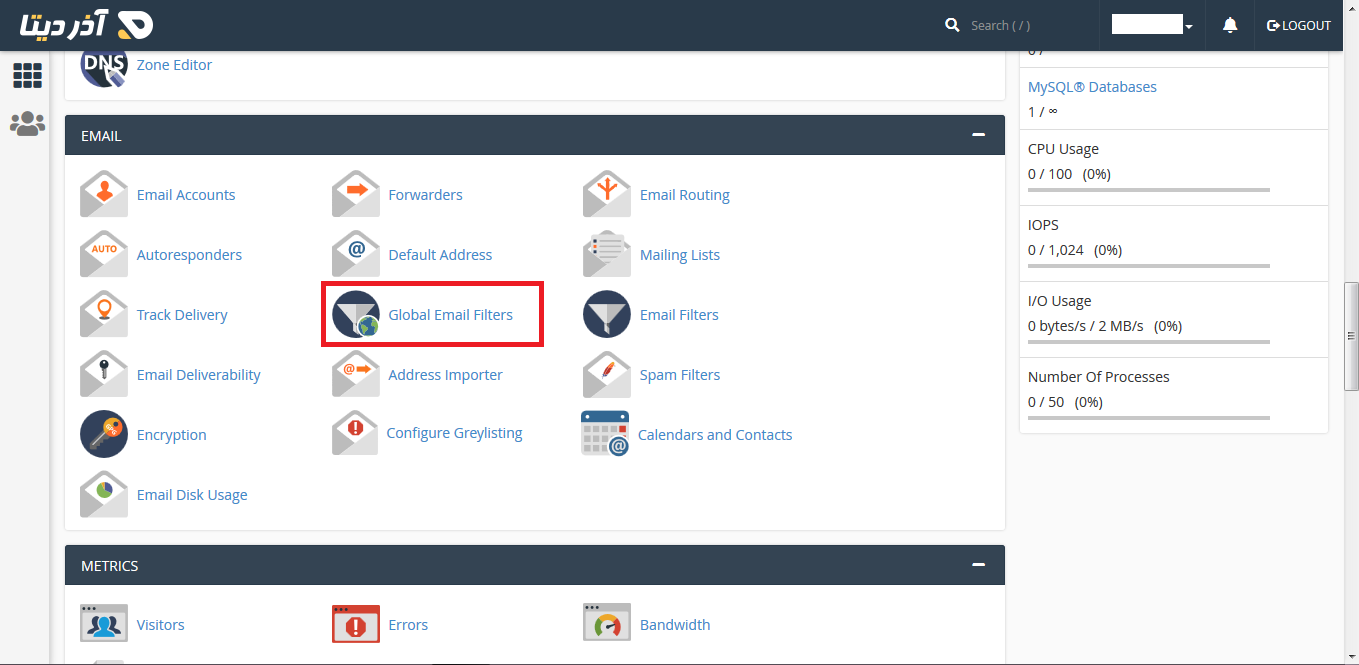
تصویر مربوط به مرحله دوم
استفاده از Filter Name برای حذف ایمیل های اسپم
در این بخش میتونید برای فیلتری که میخواید ایجاد کنید نامی رو در نظر بگیرید. (سعی کنید نام اون براتون واضح باشه)
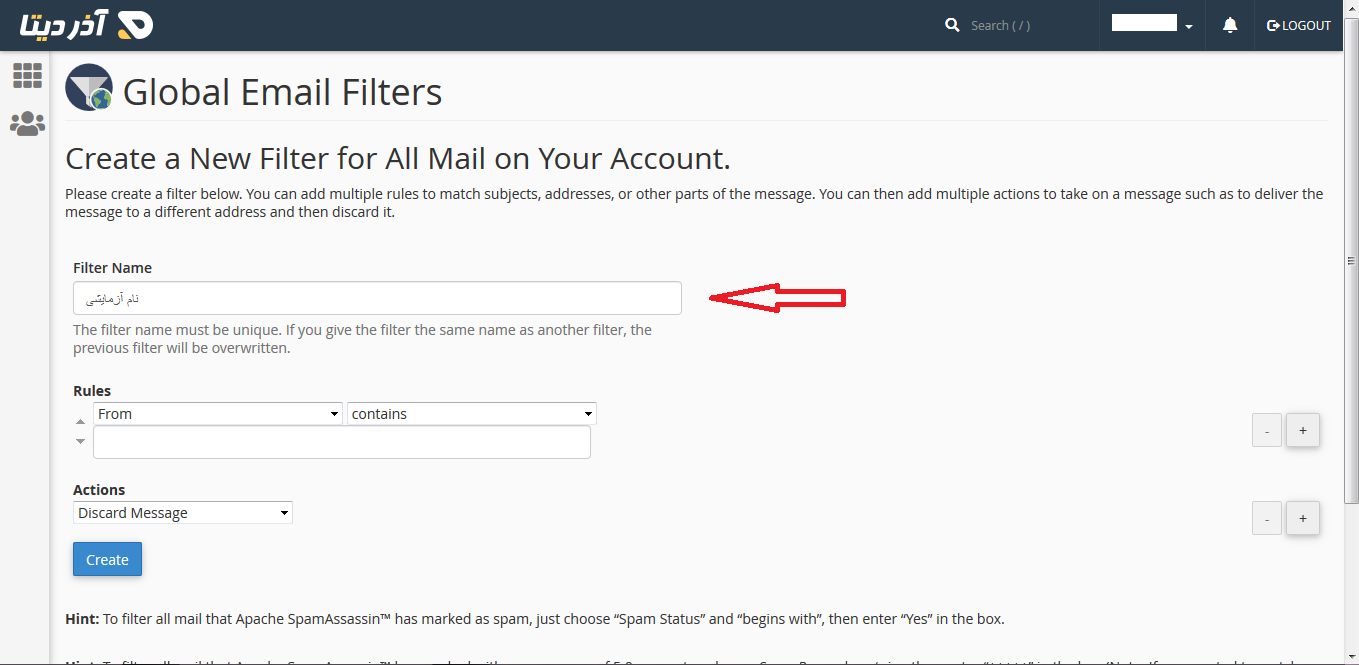
اعمال Rules برای حذف ایمیل های اسپم
در این قسمت امکان اعمال قوانین برای شما فراهم شده. میتونید به صورت زیر اونها رو اعمال کنید
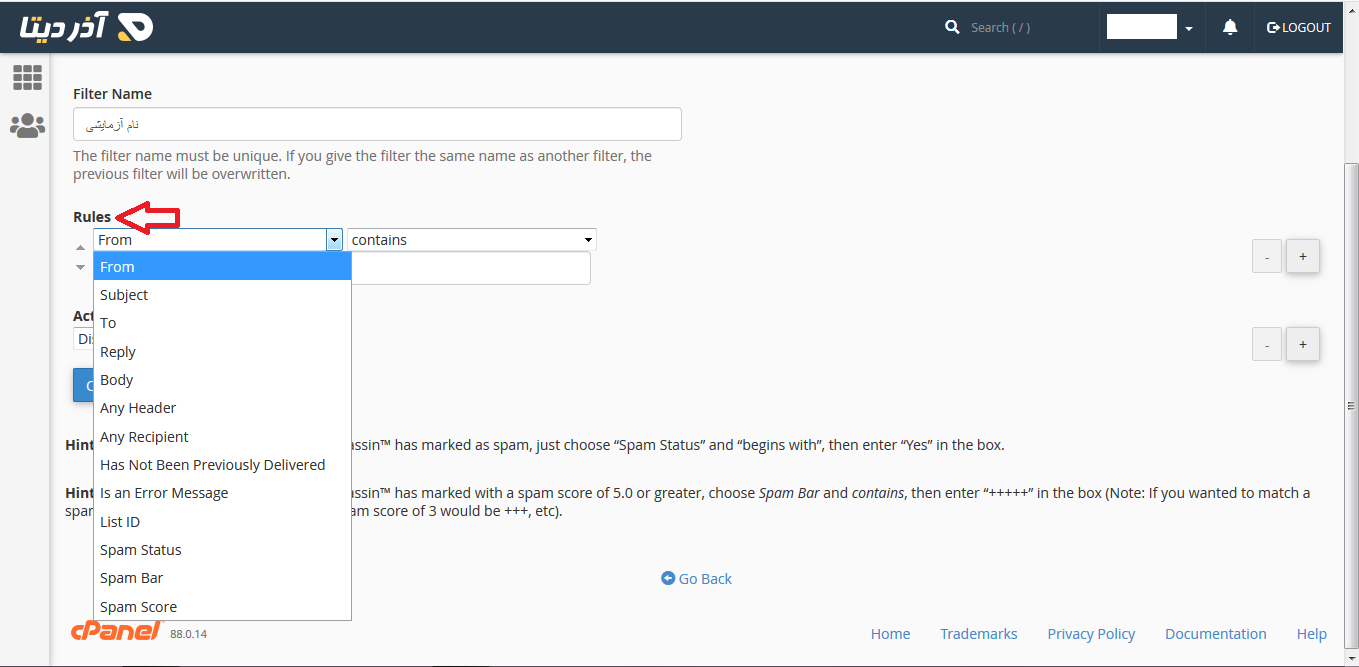
از منوی کشویی اول بخشی از ایمیل که قصد اعمال فیلتر برای اون رو دارید انتخاب کنید :
- From : آدرس ارسال کننده ایمیل
- Subject : عنوان ایمیل
- To : آدرس دریافت کننده ایمیل
- Reply : آدرسی که ارسال کننده پاسخ رو از اون دریافت میکنه
- Body : محتوای ایمیل
- Any Header : سرتیترهای ایمیل
- Any Recipient : گیرنده های ایمیل
- Has Not Been Previously Delivered : پیام های در صف انتظار برای تحویل بررسی خواهند شد
- Is An Error Message : پیام های اشتباهی از طرف سیستم پاسخگوی خودکار بررسی خواهند شد
- List ID : لیست شناسه آی دی
- Spam Status : وضعیت اسپم ایمیل
- Spam Bar : محتوای سرتیتر اسپم بار
- Spam Score : کل علامت + که در اسپم بار قرار دارد
از منوی کشویی دوم قانون مورد نظر رو انتخاب کنید :
- equals کاملا مطابق رشته تعریف شده باشه
- matches regex مطابق regular-expressions.info که شما تعیین میکنید
- contains شامل رشته تعریفی شما باشه
- doesn’t contain شامل رشته تعریفی شما نباشه
- begins with با رشته تعریفی شروع بشه
- ends with با رشته تعریفی تمام بشه
- does not begin با رشته تعریفی شروع نشه
- does not end with با رشته تعریفی تمام نشه
- does not match کاملا مطابق رشته تعریف شده نباشه
همچنین ۴ گزینه دیگه هم وجود داره که تنها در صورتی که کادر اول رو Spam Score انتخاب کرده باشید برای شما نمایش داده خواهد شد :
- is above بزرگ تر از عدد تعریف شده
- is not above کوچک تر یا مساوی عدد تعریف شده
- is below کمتر از عدد تعریف شده
- is not below بیشتر یا مساوی عدد تعریف شده
منوی کشویی سوم نیز برای وارد کردن کلمات مدنظر ایمیل های فیلترگذاری شده میباشد.
actions یا عملیات نهایی برای حذف ایمیل های اسپم
در این بخش نوع عملیات مورد نظر جهت اعمال روی ایمیل های فیلترگذاری شده رو میتونید انتخاب کنید :
- Discard Message تمامی پیام ها رد خواهند شد
- Redirect to Email ایمیل ها به ایمیل انتخابی شما ریدایرکت خواهند شد
- Fail With Message تمامی پیام ها رد شده و عدم ارسال موفقیت آمیز برای فرستنده ارسال خواهد شد
- Stop Processing Rules قوانینی اعمال نخواهد شد
- Deliver to Folder پیام به پوشه تعیین شده تحویل داده خواهد شد
- Pipe to a Program پیام های دریافتی به برنامه تعیین شده ارسال خواهد شد
در انتها جهت اعمال تغییرات انتخابی خود روی دکمه Create کلیک کنید.
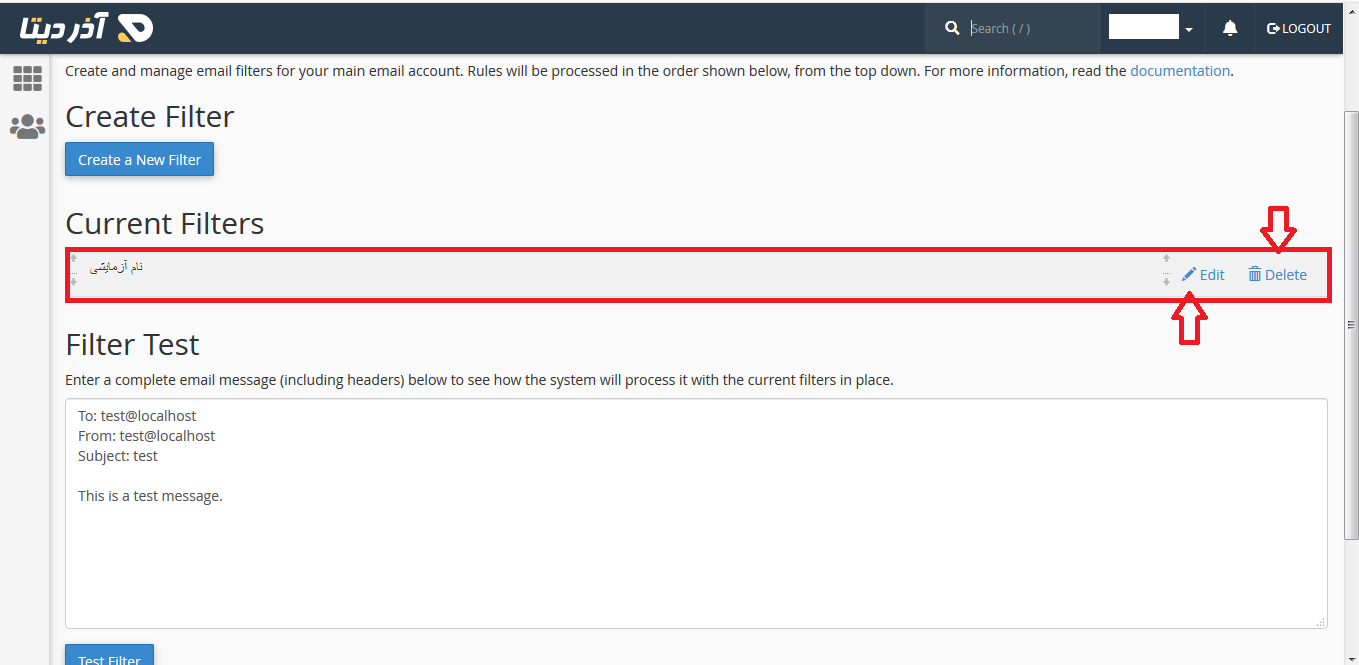
نحوه حذف فیلتر ایجاد شده در Global Email Filters
جهت حذف فیلتر موردنظر روی Delete کلیک کنید. پس از مشاهده صفحه زیر روی دکمه Delete Filter کلیک کنید. درصورت مشاهده پیغام سبز رنگ “Filter “Name” deleted.” حذف با موفقیت صورت گرفته است.